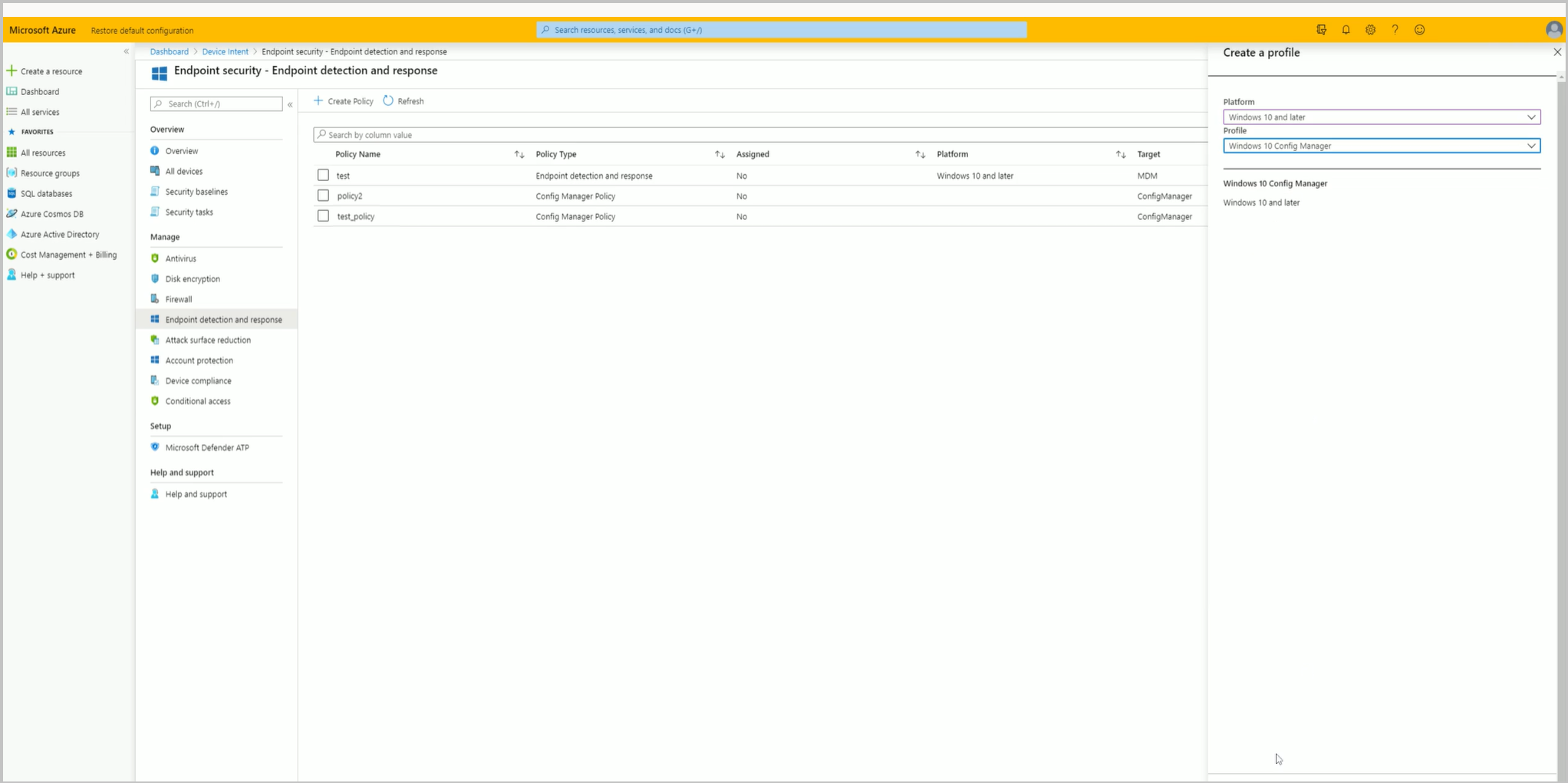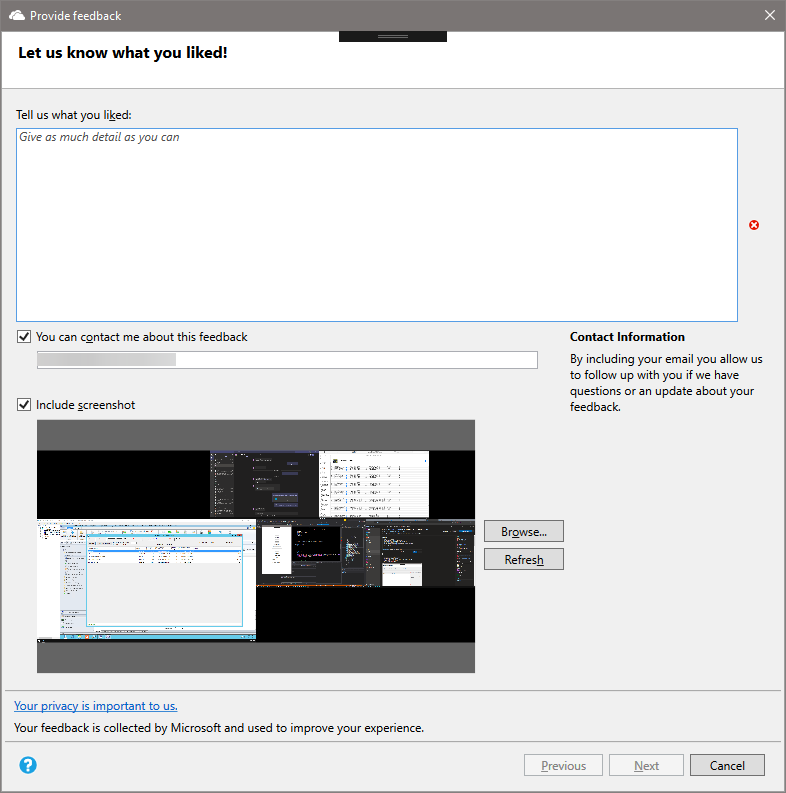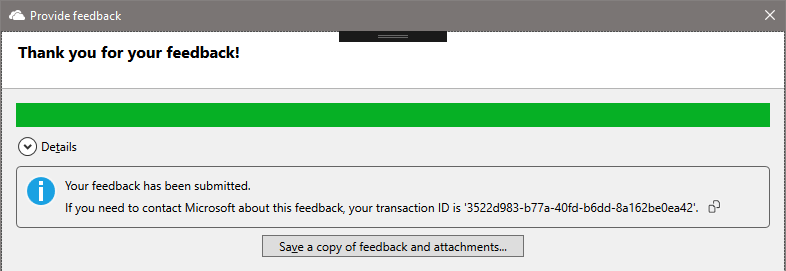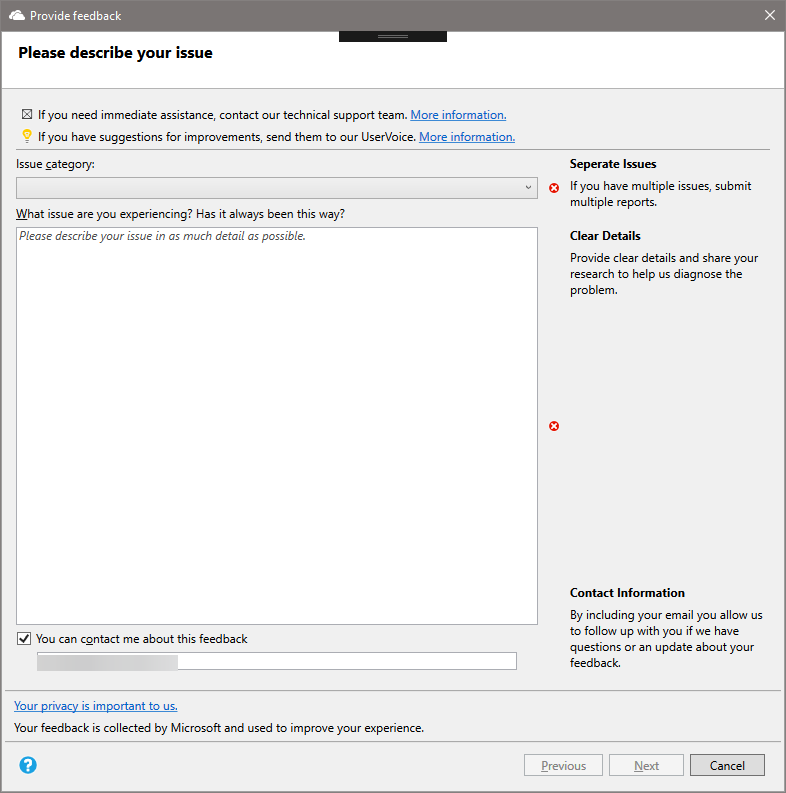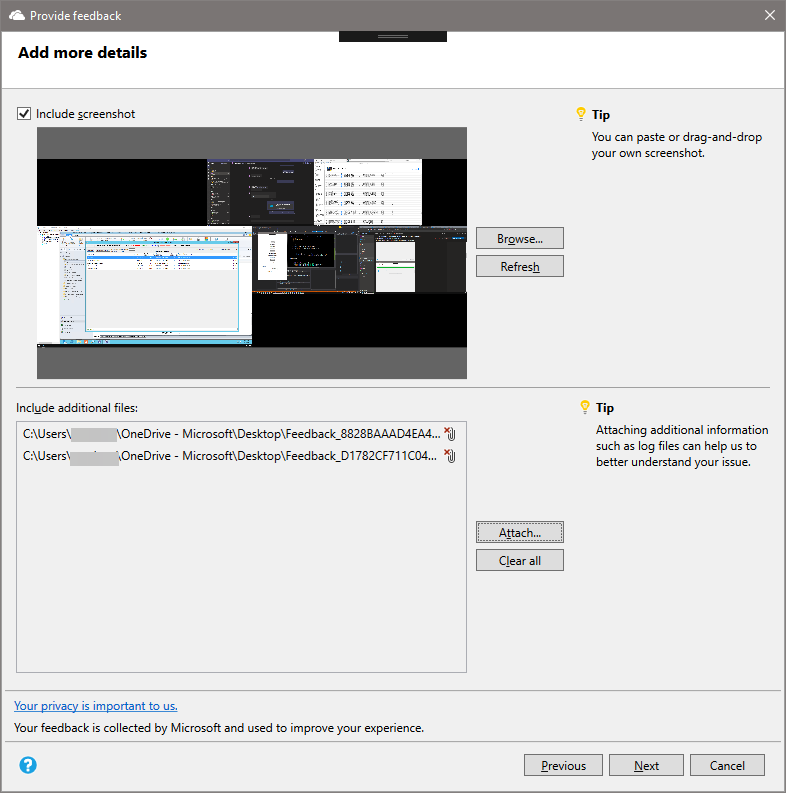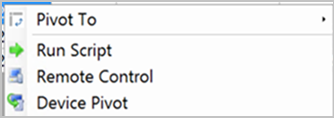Características na versão técnica de pré-visualização do Gestor de Configuração 2003
Aplica-se a: Gestor de Configuração (ramo de pré-visualização técnica)
Este artigo introduz as funcionalidades disponíveis na pré-visualização técnica do Gestor de Configuração, versão 2003. Instale esta versão para atualizar e adicione novas funcionalidades ao seu site de pré-visualização técnica.
Reveja o artigo de pré-visualização técnica antes de instalar esta atualização. Este artigo familiariza-o com os requisitos gerais e limitações para a utilização de uma pré-visualização técnica, como atualizar entre versões e como fornecer feedback.
As seguintes secções descrevem as novas funcionalidades a experimentar nesta versão:
Clientes do Gestor de Configuração a Bordo do Microsoft Defender para Endpoint através do centro de administração Microsoft Endpoint Manager
Agora pode implementar políticas de deteção e resposta de ponto final do Microsoft Defender ATP (DRP) para clientes geridos pelo Gestor de Configuração. Estes clientes não requerem inscrição em Azure AD ou MDM, e a política é direcionada para as coleções ConfigMgr em vez de Azure AD Groups.
Esta capacidade permite que os clientes gerem tanto o cliente Intune MDM como o Gestor de Configuração DRP/ATP a bordo de uma única experiência de gestão - o centro de administração Microsoft Endpoint Manager.
Pré-requisitos
- Acesso ao centro de administração Microsoft Endpoint Manager.
- Uma licença E5 para o Microsoft Defender para Endpoint.
- Um inquilino Microsoft Endpoint Manager anexou a hierarquia.
Experimente!
Tente completar as tarefas. Em seguida, envie feedback com os seus pensamentos sobre a funcionalidade.
Disponibilizar coleções de Gestor de Configuração para atribuir o Microsoft Defender às políticas de Endpoint
- A partir de uma consola De Configuração Manger ligada ao seu site de nível superior, clique com o botão direito numa coleção de dispositivos e selecione Propriedades.
- No separador Cloud Sync, ative a opção de disponibilizar esta coleção para atribuir as políticas ATP do Microsoft Defender no Intune.
- A opção é desativada se a sua hierarquia não estiver ligada ao inquilino.
Criar a política do Microsoft Defender para endpoint para coleções de Gestor de Configuração
Abra um navegador web e vá para
https://aka.ms/ATPTenantAttachPreview.Selecione deteção e resposta de ponto final e, em seguida, selecione Criar Política.
Utilize as seguintes definições para o perfil e, em seguida, clique em Criar quando feito:
- Plataforma: Windows 10 e mais tarde
- Perfil: *Windows 10 Config Manager
Forneça um Nome e Descrição e clique em Seguinte.
Escolha as definições de configuração e clique em Seguinte.
Em Atribuições, clique em Selecionar coleções para incluir. Você verá uma lista das suas coleções disponíveis de Gestor de Configuração. Selecione as suas coleções e clique em Seguinte quando terminar.
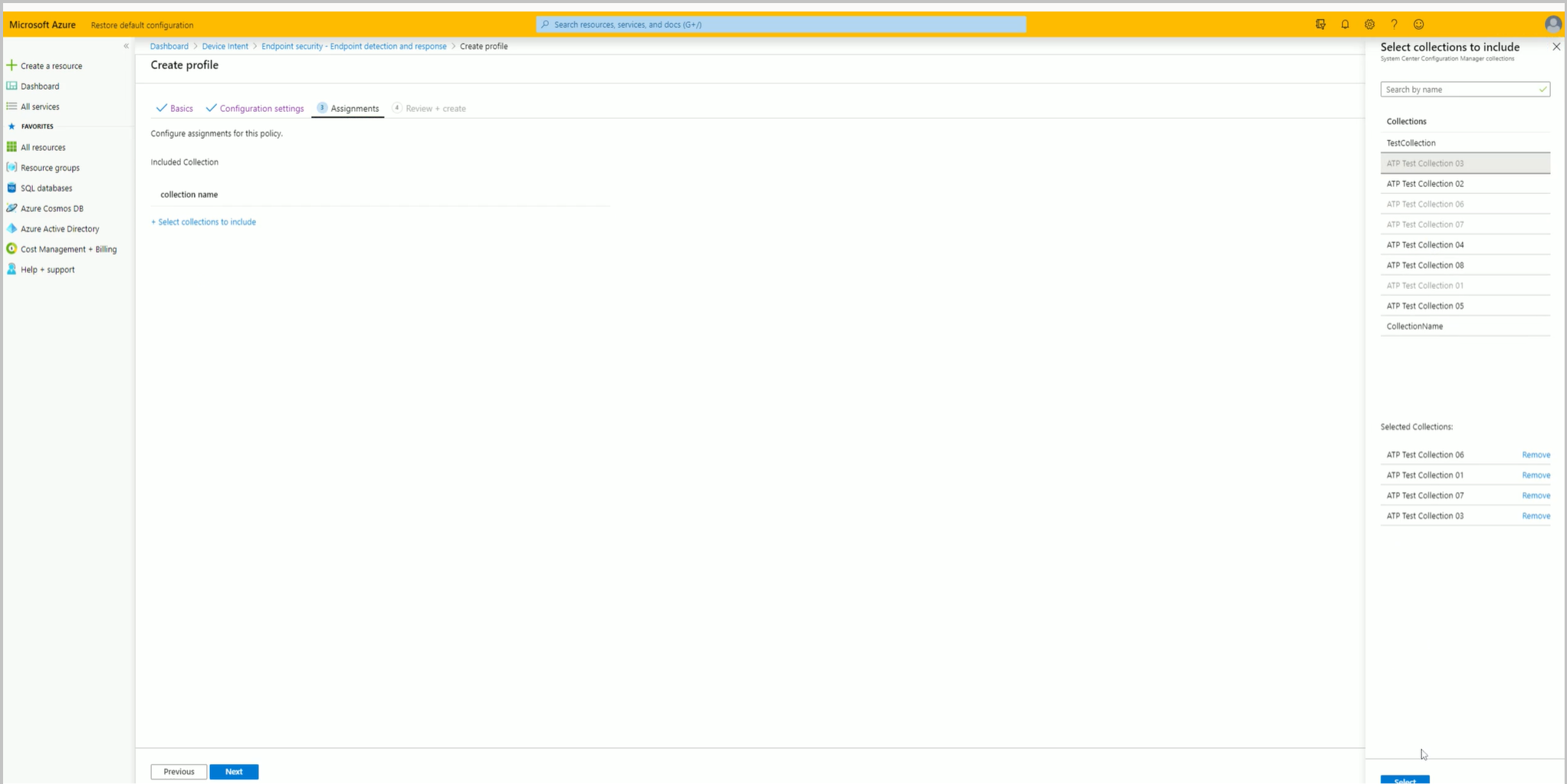
Clique em Criar uma vez que termine de rever as suas definições em Review + criar.
Remediações de item de configuração de faixa
Agora pode rastrear o histórico de remediação quando suportado nas regras de conformidade do item de configuração. Quando esta opção está ativada, qualquer remediação que ocorra no cliente para o item de configuração gera uma mensagem de estado. O histórico está armazenado na base de dados do Gestor de Configuração.
Construa relatórios personalizados para ver o histórico de remediação utilizando a visão pública v_CIRemediationHistory. A RemediationDate coluna é a hora, na UTC, o cliente executou a reparação. Identifica ResourceID o dispositivo. Construir relatórios personalizados com a vista v_CIRemediationHistory ajuda-o:
- Identifique possíveis problemas com os seus scripts de reparação
- Encontre tendências em remediações como um cliente que é consistentemente incompatível com cada ciclo de avaliação.
Experimente!
Tente completar as tarefas. Em seguida, envie feedback com os seus pensamentos sobre a funcionalidade.
Ativar o histórico de remediação da Faixa quando tiver sido suportada
- Para novos itens de configuração, adicione o histórico de remediação track quando tiver a opção suportada no separador Regras de Conformidade quando criar uma nova definição na página Definições do assistente.
- Para os itens de configuração existentes, adicione o histórico de remediação track quando a opção suportada no separador Regras de Conformidade no item de configuração Propriedades.
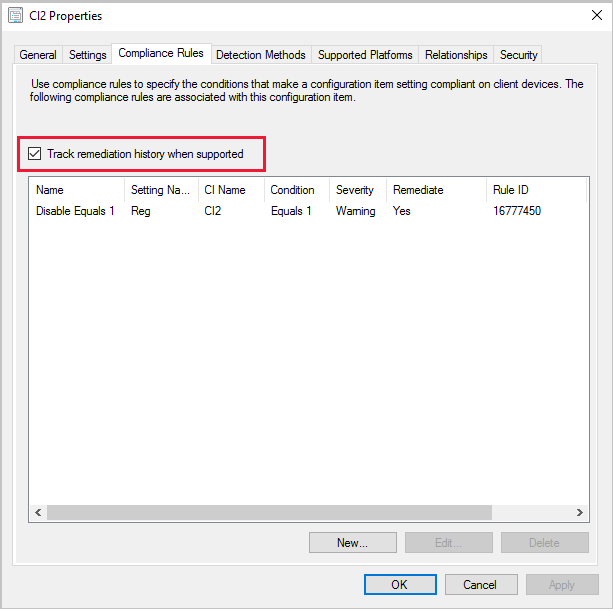
Mostrar grupos de fronteira para dispositivos
Para ajudá-lo a resolver melhor os comportamentos do dispositivo com grupos de fronteira,pode agora ver os grupos de fronteira para dispositivos específicos. No nó dispositivos ou quando mostrar os membros de uma Coleção de Dispositivos, adicione a nova coluna do Grupo de Fronteira à vista da lista.
Se um dispositivo estiver em mais de um grupo de limites, o valor é uma lista separada por vírgula de nomes de grupos de fronteira.
Os dados atualizam quando o cliente faz um pedido de localização para o site, ou no máximo a cada 24 horas.
Se um cliente está a vaguear e não é membro de um grupo de fronteiras, o valor está em branco.
Nota
Estas informações são dados do site e apenas disponíveis em sites primários. Não verá um valor para esta coluna quando ligar o Gestor de Configuração a um site de administração central.
Novo assistente de feedback
A consola Do Gestor de Configuração tem agora um novo assistente para enviar feedback. O assistente redesenhado melhora o fluxo de trabalho com uma melhor orientação sobre como enviar um bom feedback. Inclui as seguintes alterações:
- Requer uma descrição do feedback
- Selecione a partir de uma lista de categorias de emissão
- Inclui dicas para como escrever feedback útil
- Adiciona uma nova página para anexar ficheiros
- A página de resumo exibe o seu ID de transação, que também inclui quaisquer mensagens de erro com sugestões para resolvê-las.
Nota
Este novo assistente está apenas na consola Do Gestor de Configuração. O Support Center tem uma experiência de feedback semelhante, o que não muda nesta versão.
Pré-requisitos
Atualize a consola Do Gestor de Configuração para a versão mais recente
No computador onde executa a consola, permita-lhe aceder aos seguintes pontos finais da Internet para enviar dados de diagnóstico para a Microsoft:
https://*.events.data.microsoft.com/https://*.blob.core.windows.net/
Como enviar um sorriso
Para enviar feedback sobre algo que gosta sobre o Gestor de Configurações:
No canto superior direito da consola Do Gestor de Configuração, selecione o ícone do rosto sorridente. Escolha Enviar um sorriso.
Na primeira página do assistente de feedback Fornecer:
Diga-nos o que gostou: Introduza uma descrição detalhada do porquê de estar a arquivar este feedback.
Pode contactar-me sobre este feedback: Para permitir que a Microsoft o contacte sobre este feedback se necessário, selecione esta opção e especifique um endereço de e-mail válido.
Incluir screenshot: Selecione esta opção para adicionar uma imagem de imagem. Por predefinição, utiliza o ecrã completo, selecione Refresh para capturar a imagem mais recente. Selecione Procurar para selecionar um ficheiro de imagem diferente.
Selecione Seguinte para enviar o feedback. Você pode ver uma barra de progresso como ele embala o conteúdo para enviar.
Quando o progresso estiver concluído, selecione Detalhes para ver o ID de transação ou quaisquer erros que ocorreram.
Como enviar uma franja
Antes de arquivar uma franja, prepare as suas informações:
Se tiver vários problemas, envie um relatório separado para cada edição. Não inclua vários problemas num único relatório.
Forneça detalhes claros sobre o assunto. Partilhe qualquer pesquisa que tenha recolhido até agora. Informações mais detalhadas são melhores para ajudar a Microsoft a investigar e diagnosticar o problema.
Precisa de assistência imediata? Em caso afirmativo, contacte o suporte da Microsoft para questões urgentes. Para mais informações, consulte opções de Apoio e recursos comunitários.
Este feedback é uma sugestão para melhorar o produto? Em caso afirmativo, partilhe uma nova ideia no UserVoice. Para mais informações, consulte Enviar uma sugestão.
O problema é a documentação do produto? Pode arquivar o feedback diretamente na documentação. Para mais informações, consulte o feedback do Doc.
Para enviar feedback sobre algo que não gostou no produto Gestor de Configuração:
No canto superior direito da consola Do Gestor de Configuração, selecione o ícone do rosto sorridente. Escolha Enviar uma franja.
Na primeira página do assistente de feedback Fornecer:
Categoria de emissão: Selecione uma categoria mais adequada para o seu problema.
Descreva o seu problema com o máximo de detalhes possível.
Pode contactar-me sobre este feedback: Para permitir que a Microsoft o contacte sobre este feedback se necessário, selecione esta opção e especifique um endereço de e-mail válido.
Na página Adicionar mais detalhes do assistente:
Incluir screenshot: Selecione esta opção para adicionar uma imagem de imagem. Por predefinição, utiliza o ecrã completo, selecione Refresh para capturar a imagem mais recente. Selecione Procurar para selecionar um ficheiro de imagem diferente.
Incluir ficheiros adicionais: Selecione 'Anexar' e adicione ficheiros de registo, o que pode ajudar a Microsoft a compreender melhor o problema. Para remover todos os ficheiros anexados do seu feedback, selecione Limpar tudo. Para remover ficheiros individuais, selecione o ícone de exclusão para o direito do nome do ficheiro.
Selecione Seguinte para enviar o feedback. Você pode ver uma barra de progresso como ele embala o conteúdo para enviar.
Quando o progresso estiver concluído, selecione Detalhes para ver o ID de transação ou quaisquer erros que ocorreram.
Se não tiver conectividade com a Internet:
O assistente de feedback do Provide ainda embala o seu feedback e ficheiros.
A página final do resumo mostra um erro que não conseguiu enviar o feedback.
Selecione a opção para Guardar uma cópia de feedback e anexos. Para obter mais informações sobre como enviá-lo para a Microsoft, consulte Enviar feedback que guardou para posterior submissão.
Se o assistente de feedback fornecer com sucesso submeter o seu feedback, mas não enviar os ficheiros anexos, utilize as mesmas instruções para não ter conectividade com a Internet.
Melhorias no painel de gestão de Microsoft Edge
O dashboard Microsoft Edge Management tem um novo navegador Preferred por gráfico de dispositivos. O gráfico dá-lhe informações sobre qual o navegador mais utilizado por cada dispositivo nos últimos sete dias. Se um utilizador tiver dois dispositivos, são contados separadamente, uma vez que o navegador principal utilizado em cada dispositivo pode variar.
Pré-requisitos
Ativar as seguintes propriedades nas classes de inventário de hardware abaixo para o novo navegador Preferred por gráfico de dispositivo:
- SMS_BrowserUsage (SMS_BrowserUsage)
- Nome do browser
- 22199
Ver o dashboard
A partir do espaço de trabalho da Biblioteca de Software, clique em Microsoft Edge Management para ver o novo gráfico do painel de instrumentos.
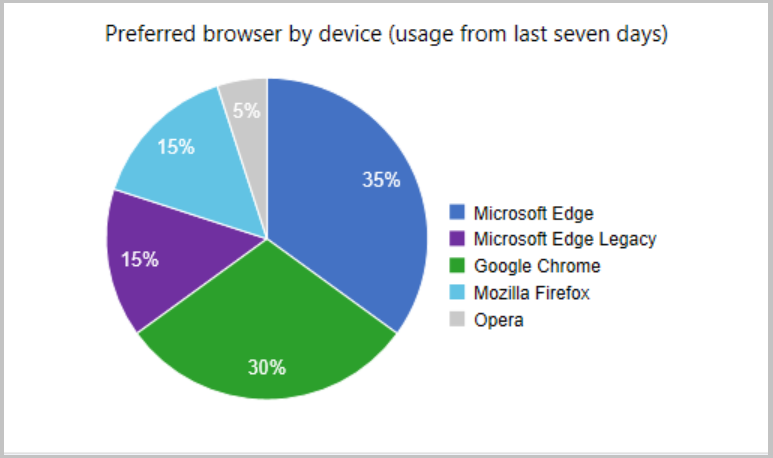
Melhorias na CMPivot
O Gestor de Configuração teve a capacidade de executar a funcionalidade CMPivot a partir de uma recolha de dispositivos e fazer consultas em tempo real nos dispositivos. Agora adicionámos a capacidade de executar o CMPivot a partir de um dispositivo individual. Esta mudança facilita a criação de consultas de cmpivot para um dispositivo individual.
Experimente!
Tente completar as tarefas. Em seguida, envie feedback com os seus pensamentos sobre a funcionalidade.
Pode iniciar o CMPivot para um dispositivo individual de duas maneiras. O nome do dispositivo está na parte superior da janela CMPivot para que possa diferenciá-lo dos outros. Para iniciar o CMPivot para um dispositivo:
Selecione um dispositivo individual numa coleção de dispositivos e clique em Iniciar CMPivot. Não há necessidade de selecionar toda a coleção do dispositivo.
Dentro de uma operação CMPivot existente, clique com o botão direito na saída do dispositivo e no pivô utilizando a opção De Pivô do Dispositivo.
- Esta ação lança uma instância CMPivot separada nesse dispositivo selecionado individualmente.
Consulta para feedback enviado à Microsoft
A versão técnica do ramo de pré-visualização do Gestor de Configuração 2001.2 incluiu uma nova mensagem de estado, que tem detalhes sobre o feedback enviado do site. Para ajudá-lo a encontrar mais facilmente essas mensagens de estado, esta versão inclui uma consulta, Feedback enviado para a Microsoft.
Na consola 'Gestor de Configuração', vá ao espaço de trabalho de monitorização.
Expanda o nó de consultas e selecione o feedback de consulta enviado para a Microsoft.
Na fita, no separador Casa, no grupo De consultas, selecione Run.
Problema conhecido com consulta
Esta consulta não aparece quando atualiza a partir de uma versão técnica anterior do ramo de pré-visualização. Para contornar este problema, execute o seguinte SQL script na base de dados do seu site:
IF EXISTS (SELECT * FROM Queries WHERE QueryKey = N'SMS595')
BEGIN
DELETE FROM Queries WHERE QueryKey = N'SMS595'
END
INSERT INTO Queries (QueryKey, Name, Comments, Architecture, Lifetime, WQL) VALUES ('SMS595', N'Feedback sent to Microsoft', N'Configuration Manager feedback sent to Microsoft for this hierarchy.', 'SMS_StatusMessage', 1, 'select stat.*, ins.*, att1.*, stat.Time from SMS_StatusMessage as stat left join SMS_StatMsgInsStrings as ins on ins.RecordID = stat.RecordID left join SMS_StatMsgAttributes as att1 on att1.RecordID = stat.RecordID where stat.Time >= ##PRM:SMS_StatusMessage.Time## and (stat.MessageID = 53900 or stat.MessageID = 53901) order by stat.Time DESC')
Novo método SDK para o progresso da sequência de tarefas
Alguns clientes constroem interfaces de sequência de tarefas personalizadas utilizando o método IProgressUI::ShowMessage, mas não devolve um valor para a resposta do utilizador. Com base no seu feedback UserVoice,esta versão adiciona o método IProgressUI::ShowMessageEx. Este novo método é semelhante ao método existente, mas também inclui uma nova variável de resultados inteiros, pResult. O valor desta variável é um valor padrão Windows caixa de mensagem de retorno.
A seguinte amostra de script PowerShell mostra como usar este método:
$Message = "Can you see this message?"
$Title = "Contoso IT"
$Type = 4 # Yes/No
$Output = 0
$TaskSequenceProgressUi = New-Object -ComObject "Microsoft.SMS.TSProgressUI"
$TaskSequenceProgressUi.ShowMessageEx($Message, $Title, $Type, [ref]$Output)
$TSEnv = New-Object -ComObject "Microsoft.SMS.TSEnvironment"
if ($Output -eq 6) {
$TSEnv.Value("TS-UserPressedButton") = 'Yes'
}
Pode utilizar um script como este no passo do Script 'Script', de Execução PowerShell, na sequência de tarefas. Se o utilizador selecionar Sim na janela personalizada, o script cria uma sequência de tarefas personalizada variável TS-UserPressedButton com um valor de Yes . Em seguida, pode utilizar esta variável de sequência de tarefa em outros scripts ou como condição em outros passos de sequência de tarefa.
Melhorias na implantação do SO
Esta versão inclui as seguintes melhorias na implementação do SO:
O passo de prontidão de verificação inclui agora uma verificação para determinar se o dispositivo utiliza UEFI, o computador está no modo UEFI.
Também inclui uma nova variável de sequência de tarefas, _TS_CRUEFI. Esta variável apenas de leitura suporta os seguintes valores:
0: BIOS1: UEFI
Se ativar a janela de progresso da sequência de tarefas para mostrar informações de progresso mais detalhadas, agora não conta os passos ativados num grupo desativado. Esta mudança ajuda a tornar a estimativa de progresso mais precisa.
Passos seguintes
Para obter mais informações sobre a instalação ou atualização do ramo de pré-visualização técnica, consulte pré-visualização técnica.
Para obter mais informações sobre os diferentes ramos do Gestor de Configuração, consulte qual ramo de Gestor de Configuração devo utilizar?